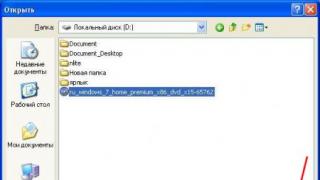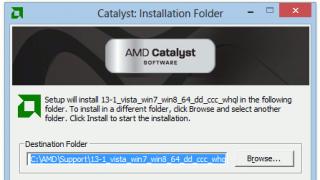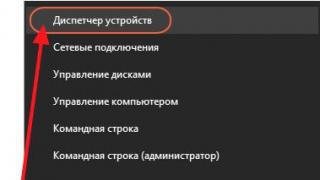Sigurnosni kod se postavlja na vaš omiljeni uređaj za mnoge svrhe. Ponekad za zaštitu od znatiželjnih očiju, tako da žena ne čita poruke, ili se djeca ne igraju bez dozvole. Ali dolazi trenutak kada se ponovo zaboravlja postavljena lozinka, izmišljena u hodu. Kao rezultat mnogih čak i pokušaja da vratite svoj uređaj, ostaju vam “zatvorena vrata”. Ali postoji izlaz - i u ovom članku ćemo vam reći kako otključati iPad ako ste zaboravili lozinku.
Sigurnosni kod se postavlja na vaš omiljeni uređaj za mnoge svrhe. Ponekad za zaštitu od znatiželjnih očiju, tako da žena ne čita poruke, ili se djeca ne igraju bez dozvole. Ali dolazi trenutak kada se ponovo zaboravlja postavljena lozinka, izmišljena u hodu. Kao rezultat mnogih čak i pokušaja da vratite svoj uređaj, ostaju vam “zatvorena vrata”. Ali postoji izlaz - i u ovom članku ćemo vam reći kako otključati iPad ako ste zaboravili lozinku.
Naravno, ako dođe do takve situacije, odmah potražite informacije na internetu. Ali morate razumjeti da postoji mnogo lažnih metoda koje opisuju neka zaobilaznica ili rupe u zakonu. Naravno, postoje, ali vjerovatnoća da imate potrebnu (obično ne baš najnoviju) verziju firmvera je izuzetno mala.
Evo liste savjeta koje svakako treba zanemariti:
- zaobilaženje zaštite putem hitnog poziva (ova metoda je jednom radila samo na iPhoneu);
- sa instaliranim jailbreak-om, koristeći razne menadžere datoteka (naravno, neće biti dostupan nijedan fajl sa lozinkom);
- putem aplikacije Find My iPhone - sada ne postoji takva opcija za uklanjanje lozinke.
Dakle, razne vodiče (posebno one koji govore o starijim verzijama iOS-a) treba uzeti s puno kritike.
Zagarantovan način rada
Naravno, najlakši i najsigurniji način je djelovanje preko samog Applea. Da biste uklonili neuspjelu lozinku, morate vratiti svoj iPad. Morate shvatiti da vam iTunes također neće dozvoliti da to učinite bez unošenja lozinke, ali ova točka se ovdje može zaobići.
Pročitajte također
Sinhronizacija sa računarom
U normalnim uslovima, jednostavnim povezivanjem tableta sa računarom i odlaskom na iTunes, videćete da će sam uređaj početi da se sinhronizuje i sprema podatke na računar. Ali uređaj zaključan lozinkom treba ručno sinkronizirati.
Ako imate potvrdni okvir za spremanje podataka u iCloud oblaku, onda ga trebate označiti na "Računaru". Zatim kliknite na dugme „Sinhroniziraj“, pričekajte i primite kopiju tableta na svoj računar.

Deblokiranje
Pogledajmo sada slijed: kako otključati iPad pomoću iTunes-a ako ste zaboravili lozinku.
| Unesite tablet u način oporavka (DFU) | Dok je uređaj isključen, istovremeno držite pritisnute tipke Power i Home. Nakon što se jabuka upali na ekranu, otpustite dugme za napajanje i nastavite da držite dugme Home oko 10 sekundi. Trebala bi se pojaviti ikona USB veze koja zahtijeva vezu s iTunes-om. |
| Povezivanje na iTunes | U prozoru programa će se pojaviti poruka da je tablet otkriven u načinu oporavka i program će vas pitati da li ste pristali na ovu proceduru. |
| Sinhronizacija podataka | U istom režimu vršimo sinhronizaciju i na taj način vraćamo sve vaše fajlove. Da biste to učinili, morat ćete navesti Apple ID na koji je uređaj registriran. I na kraju dobijamo isti uređaj, samo bez zaboravljene lozinke. |

Šta ne raditi
Ako je lozinka koju ste zaboravili zaista nestandardna i imate male šanse da je zapamtite, onda je bolje da je ne pokušavate unijeti nasumično: ako unesete pogrešnu lozinku mnogo puta zaredom, uređaj će otići u " Disabled”. Tada se iPad i dalje može vratiti, ali samo kao novi uređaj, a ako nemate prethodno sačuvanu kopiju na računaru, tada će svi vaši podaci uspješno nestati.
Pročitajte također
Umjesto izlaza
Naravno, opisana metoda ne izgleda tako jednostavna i pristupačna. Sve operacije izvodite na vlastitu odgovornost i rizik. Ako se napajanje neočekivano isključi u određenom trenutku tijekom restauracije, tada uređaj može potpuno izgubiti svoju funkcionalnost i tada ćete svakako morati kontaktirati specijalizirani servisni centar.
Ali sasvim je prirodno da metoda zaobilaženja lozinke s tako "pametnog" uređaja kao što je iPad ne može biti jednostavna: u suprotnom će se izgubiti cijeli smisao korištenja kodne riječi. Dakle, ako vam je potrebna samo lozinka da se zaštitite od djece ili jednostavno od znatiželjnih očiju, onda je bolje da se ograničite na jednostavnu 4-cifrenu šifru. A složeni alfanumerički kod možete postaviti samo tako što ćete ga sačuvati negdje drugdje; Inače, postoje posebni programi za generiranje i pohranjivanje lozinki.
Šta učiniti ako ste zaboravili lozinku za iPhone, iPod Touch, iPad: Video
KAKO OTKLJUČATI BILO KOJI iPhone ili iPad BEZ KOD?!
otključaj icloud ipad
Kako otključati iPad putem iTunes-a
Kako resetirati lozinku na iPad-u? (Studija! 2. sezona, 4. epizoda)
pro-ipad.com
iPad je zaključan: kako ga otključati, upute korak po korak
Nažalost, često se dešavaju slučajevi kada ste zaboravili lozinku za iPad, a sve verzije starih lozinki koje ste uneli nisu radile. Osim toga, ako uzmete u obzir da je nakon šestog unošenja lozinke tablet zaključan, onda ne biste trebali zloupotrijebiti ovu priliku kako se ne biste još više naškodili. Odnosno, ako stalno unosite različite lozinke, onda će vam tablet šesti put, pokazujući crni ekran, reći da je iPad neko vrijeme isključen. Nakon što uključite iPad, možete ponovo pokušati unijeti najviše pet opcija za zaboravljenu lozinku. Šta učiniti, kako otključati iPad?
Nekoliko faktora može utjecati na proces otključavanja vašeg iPada. Na primjer, da li je funkcija Find My iPad aktivirana na vašem iPad-u, da li ste kreirali račun u iCloud-u ili ste spremili sigurnosnu kopiju svojih podataka u iTunes. Sve ove točke mogu olakšati zadatak otključavanja tableta.
Kako otključati iPad ako je zaključan
U ovom članku ćemo vam reći kako otključati iPad ako ste zaboravili lozinku. Postoje različite metode otključavanja, uzimajući u obzir ranije opisane okolnosti.

Deblokiranje pomoću iTunes-a
Ovaj slučaj će vam pomoći ako ste jednom sačuvali podatke u iTunes-u ili sinkronizirali tablet s računalom putem iTunes-a.
Povežite tablet sa računarom pomoću USB kabla i uključite iTunes program na računaru da započnete sinhronizaciju dva uređaja i kreirate novu rezervnu kopiju. Zatim u iTunes-u pronađite naredbu “Vrati iPad” i kliknite ovo dugme. Režim oporavka iPad-a će se pokrenuti i tokom procesa će se pojaviti prozor koji sadrži početne postavke tableta. Idite na redak "Vraćanje iz kopije iTunes-a" i aktivirajte ovu naredbu.
Program za oporavak će se pokrenuti na iPad-u, ako iTunes iz nekog razloga ne sinhronizuje računar sa iPad-om, pokušajte da povežete drugi računar koji je već sinhronizovan sa ovim iPad-om. Osim toga, idite na odjeljak programa koji opisuje kako koristiti način oporavka i pročitajte upute za ispravnu sinkronizaciju.

Osim toga, trebat će vam lozinka za ID za iPad, koja se popunjava kada pokrenete tablet. Ako ponovo naiđete na bilo kakve probleme, pokušajte u načinu oporavka.
Deblokiranje pomoću funkcije Find My iPad
Ako je funkcija “Pronađi moj iPad” aktivirana na vašem tabletu prilikom kupovine, onda jednostavno, znajući ID broj uređaja i lozinku za aktivaciju računa, možete otključati tablet pomoću programa iCloud cloud drive.

Povežite tablet na Wi-Fi mrežu ili pokrenite mobilni internet kako bi ga program za pretraživanje mogao pronaći na karti. Prijavite se na Internet s bilo kojeg uređaja i idite na stranicu koristeći vezu na iCloud program. Autorizirajte koristeći ID tableta koji znate; ako ste zaboravili, to je naznačeno na iPad kućištu ili na kutiji za pakovanje.
Sljedeći korak je da kliknete na stavku “Svi uređaji” na glavnom ekranu iCloud-a i svi vaši Apple uređaji će biti prikazani na mapi, kao i na posebnoj listi pored nje, ako su trenutno povezani na internet. Odaberite tablet koji tražite i u prozoru s desne strane pronađite naredbu „Obriši tablet“. Nakon toga će, nažalost, sve informacije na iPad-u biti izbrisane, međutim, zajedno s njom će biti izbrisana i lozinka za zaključavanje prijave koju ste zaboravili.

Sada možete postaviti svoj tablet kao potpuno novi uređaj. Osim toga, ako imate sigurnosnu spremljenu kopiju svojih podataka, nema razloga za brigu, instalirajte je na otključani tablet, vraćajući sve izgubljene informacije
Uklanjanje lozinke na iPad-u i kako otključati bez iTunes-a
Ako se iznenada desi da nikada niste resetovali podatke sa svog tableta na iTunes ili iCloud i da nikada niste sinhronizovali uređaje, postoji još jedan teži, ali efikasniji izlaz iz ove situacije.
Ponovo koristite računar. Ovog puta povežite tablet sa računarom na isti način putem USB kabla. Otvorite iTunes na svom računaru tako da se tablet pojavi u programu. Zatim morate istovremeno držati pritisnute tipku "Home" i tipku za napajanje "leep/wake" deset sekundi ili više, ali dok se ekran tableta ne upali, prikazujući način oporavka.

iTunes program će također otvoriti iskačući prozor s porukom o vraćanju ili ažuriranju iPada. Trebali biste odabrati naredbu “Restore” kako bi iTunes ponovo instalirao softver na iPad na potrebnu verziju, brišući sve lozinke, uključujući i onu zaboravljenu zaključanu. Vaš tablet će se ažurirati na tvorničke postavke i pokrenuti se kao potpuno novi uređaj bez vaših dokumenata, fotografija ili drugog sadržaja.

Dešava se da se proces oporavka odgodi iz nepoznatih razloga, pa ponovite postupak dok ne postignete željeni rezultat. I ne možete a da to ne postignete! I na kraju ćete moći da otključate svoj iPad.
;
appls.me
Kako otključati iPad - upute
- Oporavak od gubitka podataka
- Oporavak bez gubitka podataka
Apple iPad tablet računari su uređaji za ličnu upotrebu. Ali neki ljudi dolaze u iskušenje da pogledaju u tuđi tablet i vide šta se tamo nalazi. Sličnu naviku imaju i djeca, zbog čega je ugrožena povjerljivost i sigurnost podataka pohranjenih na uređaju. Postoji samo jedan izlaz - postavite sigurnosnu lozinku. Ali lako se zaboravi, što čini korištenje tableta nemogućim. Kako otključati iPad i šta je za to potrebno?
 Zaštitu povjerljivih i važnih podataka korištenjem lozinke praktikuju mnogi ljudi koji žele zaštititi informacije od pregleda neovlaštenih osoba. Otprilike 2 od 10 ljudi ikada je njihov tablet završio u pogrešnim rukama, bez pitanja. U nekim slučajevima (zahvaljujući prevrtljivosti nekih ljudi) važni podaci nestaju sa tableta - kada umiješanoj osobi postavite pitanje o nestanku datoteka, odgovor je slijeganje ramenima.
Zaštitu povjerljivih i važnih podataka korištenjem lozinke praktikuju mnogi ljudi koji žele zaštititi informacije od pregleda neovlaštenih osoba. Otprilike 2 od 10 ljudi ikada je njihov tablet završio u pogrešnim rukama, bez pitanja. U nekim slučajevima (zahvaljujući prevrtljivosti nekih ljudi) važni podaci nestaju sa tableta - kada umiješanoj osobi postavite pitanje o nestanku datoteka, odgovor je slijeganje ramenima.
Rezultat je da vlasnici tableta štite informacije pohranjene u memoriji lozinkom. Polje za unos se pojavljuje nakon što se uređaj izvuče iz stanja pripravnosti - unosom lozinke možete nastaviti koristiti tablet. Ali šta ako je lozinka iz nekog razloga zaboravljena? Postoji nekoliko načina za poništavanje lozinke, ali ne rade svi.
Za uklanjanje lozinke na starijim Apple uređajima koristili smo aplikaciju Find My iPhone, koja radi i na tabletima. Zahvaljujući ovoj aplikaciji, korisnici su imali priliku da resetuju svoju lozinku daljinskim brisanjem podataka. Nedostatak tehnike bio je što je izbrisala apsolutno sve - kao rezultat toga, korisnici su na raspolaganju dobili potpuno prazan tablet. Ovo neće raditi na novim uređajima, pa ćemo pogledati drugu metodu.
 Ako je informacija povjerljiva, onda ima određenu vrijednost. To znači da da biste vratili funkcionalnost vašeg iPada, morate resetirati sigurnosnu lozinku bez brisanja informacija. I zaista postoje takve metode - za to se koristi vraćanje iz sigurnosne kopije.
Ako je informacija povjerljiva, onda ima određenu vrijednost. To znači da da biste vratili funkcionalnost vašeg iPada, morate resetirati sigurnosnu lozinku bez brisanja informacija. I zaista postoje takve metode - za to se koristi vraćanje iz sigurnosne kopije.
Ako ste zaboravili svoju sigurnosnu lozinku, nemojte pokušavati da je zapamtite grubom silom. Prvo, malo je vjerovatno da ćete zapamtiti dragocjene brojeve i slova. I drugo, nakon nekoliko neuspješnih pokušaja, uređaj će biti blokiran neko vrijeme.
Kako otključati iPad ako ste zaboravili lozinku? Da biste to učinili, morate koristiti proceduru otključavanja pomoću iTunes-a. Pokrećemo program, povezujemo tablet, a zatim čekamo da se sinhronizacija završi - radi čak i kada je tablet u stanju pripravnosti. Nakon pohranjivanja podataka, idite na pregled uređaja i kliknite na dugme "Vrati iPad" - uređaj će biti resetovan. Nakon ponovnog pokretanja i početnog podešavanja, moći ćete ponovo da otpremite podatke na svoj tablet.
Da li redovno pravite rezervnu kopiju svog uređaja? Zatim možete koristiti funkciju "Vrati iz kopije", a zatim odabrati najnoviju kopiju.
Ako ova metoda nije uspjela i niste mogli ništa učiniti s uređajem, nemojte očajavati i trčite u servisni centar. Kako otključati iPad ako je zaključan? Da biste to učinili, možete koristiti DFU način rada. Prije toga, morate sinkronizirati svoje podatke tako što ćete povezati svoj uređaj s računalom i pokrenuti iTunes. Sinhronizirani podaci moraju biti sačuvani ne u iCloud cloud servisu, već na vašem računaru - označite odgovarajući okvir u postavkama sinhronizacije.
Nakon što su svi podaci sačuvani, unesite uređaj u DFU način rada pritiskom na tipku Home i tipku za uključivanje/isključivanje (tablet mora biti povezan s računalom na kojem radi iTunes). Nakon nekog vremena, logotip proizvođača će se pojaviti na iPad zaslonu - u ovom trenutku otpustite tipku za uključivanje/isključivanje i pričekajte da iTunes pokrene postupak oporavka.
- Vratite iPad iz rezervne kopije;
- Vratite iPad kao novi uređaj.
Odaberite drugu stavku, dovedite tablet u radno stanje, a zatim na njega učitajte sinhronizirane podatke.
Ako opet želite zaštititi povjerljive ili važne informacije lozinkom, zapišite ih na neki siguran medij - preporučujemo da to zapišete na papir i stavite list u kutiju tableta ili ga stavite na sigurno (ili bilo koje drugo sigurno mjesto) .
Jeste li bezuspješno pokušali vratiti svoj uređaj? Tada preporučujemo da se obratite servisnom centru gdje će se iskusni stručnjaci pobrinuti za tablet.
tarifkin.ru
Vodič: Kako otključati iPad ako ste zaboravili lozinku?
Na prvi pogled deluje čudno kada čujete da ljudi traže kako da otključaju iPad ako su zaboravili lozinku, ali svašta se može dogoditi u životu. Sigurno oni ljudi kojima je stalo do povjerljivosti sadržaja svog tableta često mijenjaju lozinku za njega.
Kada mašti ponestane snage da generiše nove kombinacije, morate koristiti potpuno haotične i besmislene lozinke, što često dovodi do njihovog zaboravljanja.
Ako se to dogodi, a osoba je zaboravila lozinku za svoj tablet, onda prvo što treba učiniti da ga otključate jest pokušati zapamtiti ovaj izmišljeni kod.
Ali ako to ne pomogne i osoba je potpuno i neopozivo zaboravila lozinku, onda bi bilo preporučljivo koristiti savjet kako otključati tablet.
Prvo, broj uzastopnih pokušaja unosa neispravne lozinke u iPad je ograničen na pet pokušaja.
Stoga, ako se pokušaj unošenja ispravne lozinke završi, tablet će biti zaključan i na njegovom ekranu ćete vidjeti poruku da je uređaj onemogućen.
Izgleda nešto kao na slici.
U ovoj situaciji, da biste otključali tablet, morate izbrisati podatke s njega. To se može uraditi na sljedeće načine:
- korištenje iTunes aplikacije;
- korištenje funkcije Find iPhone;
- ide u režim oporavka.
Također je preporučljivo s vremena na vrijeme napraviti rezervne kopije, čuvajući podatke pohranjene na tabletu. Sigurnosna kopija je neophodna za one koji čuvaju vrijedne informacije na svom gadgetu.
Jer čak i ako se tablet izgubi, vraćanje podataka neće biti teško.
Pogodno je kreirati sigurnosne kopije koristeći iTunes ili iCloud.
Prvi od njih u potpunosti čuva sve informacije, a ovaj proces može potrajati, dok drugi stvara rezervne kopije samo putem wi-fi mreže i njegova brzina ovisi o brzini interneta.
Štaviše, nemoguće je koristiti ove programe u isto vrijeme, jer se međusobno deaktiviraju.
Ako ste jedan od onih koji se ne sjećaju iPhone koda, onda kada saznate bez lozinke, lako ćete se nositi s ovim zadatkom. Da biste to učinili, morate biti u mogućnosti da se povežete na računar ili laptop sa instaliranim iTunes-om.
Čak i ako ste već pogrešno unijeli lozinku i iPhone je zaključan, još uvijek ga možete sinkronizirati putem iTunes-a. Prije promjene koda za ulazak u meni uređaja, povežite ga na USB port pomoću priloženog kabla (odvojivog od punjača). Obavezno sinkronizirajte svoje podatke tako da imate priliku da ih vratite ako se izgube ako se neispravno vrate.
Da biste koristili zaključani iPhone, morate ući u DFU način rada. Da biste to učinili, ponovo pokrenite uređaj na sljedeći način:
Istovremeno pritisnite dugme za zaključavanje i taster Home na prednjoj ploči nekoliko sekundi;
Kada vidite logo u obliku jabuke na ekranu, otpustite bravu držeći okruglo središnje dugme;
Sačekajte poruku o potrebi sinhronizacije sa iTunes-om;
Kada računar pronađe vaš telefon, videćete da je u režimu oporavka;
Potvrdite svoju saglasnost za ovu proceduru.
Da biste otključali svoj iPhone ako , trebate pričekati nekoliko minuta dok se sinhronizacija ne završi. iPhone će se vratiti u DFU način rada, ali na njemu više neće biti sigurnosnog koda.
Procedura za otključavanje iPhone-a bez lozinke je jednostavna, ali prilično duga. Korisnici često ne mogu da izdrže i odvoje uređaj od svog laptopa ili računara. To ne treba činiti, jer ako se neispravno vrati, svi vaši podaci mogu biti potpuno izgubljeni. Osim toga, u budućnosti se mogu pojaviti softverski kvarovi u radu uređaja.
Ako ste zaboravili lozinku i ne znate šta nije u redu, koristite predloženu metodu, jer je nemoguće otključati svoj iPhone bez iTunes-a.
Drugi načini da otključate svoj iPhone ako ste zaboravili lozinku
Da biste se mogli kretati neučinkovitim načinima vraćanja iPhonea bez lozinke, obratite pažnju na sljedeće.
Različite stranice izvještavaju da postoje greške u iOS operativnom sistemu koje vam omogućavaju da zaobiđete zaštitu lozinkom ako to učinite. Međutim, Apple je poboljšao ovaj jaz, pa hakovanje iPhone-a bez lozinke neće raditi na ovaj način.
Postoji metoda kada se preporučuje brisanje datoteke sa sigurnosnim kodom putem preglednika IExplorer, međutim, malo je vjerovatno da će ova opcija dovesti do željenog rezultata.
Neki nesposobni korisnici tvrde da možete promijeniti lozinku ako je zaključana pomoću aplikacije Find My iPhone. Međutim, ova metoda je osuđena na neuspjeh.
Ako naiđete na upute u kojima se tvrdi da možete otključati lozinku bez iTunesa, onda ne biste trebali gubiti vrijeme koristeći ih, jer će biti beskorisni.
Da biste zaštitili lične podatke pohranjene na vašem telefonu od drugih ljudi, možete postaviti lozinku. Ovo će pružiti pouzdanu zaštitu vaših ličnih podataka, ali može raditi i protiv vas. Ako iz nekog razloga zaboravite lozinku, nećete moći otključati telefon. Kako možete ukloniti bravu ako je vaš pametni telefon zaključan?
1 Zaključavanje ekrana. Pojavljuje se kada ste zaboravili lozinku. 2 Blokiranje od strane operatera, tj. preko SIM kartice. Ova blokada se dešava ako se telefon može koristiti samo kod određenog mobilnog operatera. Ovo je češće u Sjedinjenim Američkim Državama, gdje se pri potpisivanju ugovora može navesti određeni mobilni operater. 3 Blokiranje pomoću funkcije Find iPhone. Ovaj problem se javlja kada kupite polovni telefon. A prethodni vlasnik je namjerno ili slučajno ostavio Find My iPhone uključen. Ova funkcija je prvobitno dizajnirana da smanji krađu mobilnog telefona. Ali kada se proda trećim stranama, ova funkcija može uzrokovati velike poteškoće.
Ako otkrijete da vam je telefon zaključan, nemojte paničariti. Postoje radne metode koje će vam pomoći da otključate iPhone 4 vlastitim rukama.
Kako otključati iPhone 4
Postoji nekoliko načina da otključate iPhone.
Otključavanje iPhone 4s putem iTunes-a
Koristeći ovu metodu, moguće je ukloniti blokadu dok čuvate lične podatke i bez pohranjivanja. Da biste otključali lozinku dok čuvate podatke, idite na "uređaje" iTunes programa. Zatim morate pronaći svoj uređaj. Nakon toga, na desnoj strani radnog prostora, proširite karticu "pregled" i kliknite na "vrati". Ovi koraci će vam omogućiti da poništite lozinku za iPhone. Možete napraviti sigurnosnu kopiju postavki i podataka vašeg telefona klikom na dugme „kopiraj“.
Drugi način oporavka ne čuva lične podatke na telefonu. Koristi se u slučajevima kada gore opisana metoda ne radi ili se iPhone djelomično učitava. U tom slučaju, sve postavke uređaja će se morati resetirati.
Sa svog računara idite na ažuriranu verziju iTunes-a. Stavite telefon u DFU način rada. Potrebno je da povežete svoj pametni telefon preko USB kabla sa računarom i isključite pametni telefon dok držite pritisnute tipke “Home” i “Power”. Čim se ekran ugasi, prestanite pritiskati dugme „Power“ dok i dalje držite pritisnutim „Home“.
Nakon toga, u iTunes prozoru će se otvoriti obavijest koja pokazuje da je telefon u DFU modu , tj. oporavak. Ekran uređaja će i dalje biti isključen. U prozoru programa kliknite na "vrati". Tada će program pronaći i preuzeti ažurirani firmver i vratiti pristup. Proces oporavka će biti prikazan na ekranu uređaja sa trakom za učitavanje i logotipom. Gore opisana metoda može potrajati dosta vremena zbog činjenice da je težina ažuriranog firmvera oko 1,5 GB.
Nakon koraka oporavka, lozinka se neće postaviti na iPhone. Ovako možete resetirati lozinke na iPhoneu 4 i novijim. Lako možete zamijeniti lozinku za resetiranje novom, nezaboravnijom.
Kako ukloniti lozinku sa iPhone 4 putem iClouda

Ova metoda oporavka briše vaše lične podatke. Možete ga vratiti samo ako ste prethodno napravili sigurnosnu kopiju vaših ličnih podataka na iTunes ili iCloud. Kako biste mogli poništiti lozinku za iPhone koristeći ovu metodu, morate unaprijed instalirati program “pronađi iPhone” na svom pametnom telefonu. Takođe će vam trebati pristup internetu sa računara sa povezanim telefonom ili sa samog telefona.
Provjerite svoj pristup internetu. Idite na aplikaciju Find My iPhone na službenoj web stranici iCloud. Zatim provjerite da li je vaš pametni telefon vidljiv servisu. Ovo možete provjeriti tako što ćete otići na "svi uređaji" i zeleni marker će zasvijetliti pored vašeg uređaja. Kliknite na njega i u otvorenom prozoru kliknite na "izbriši iPhone". Potvrdite svoj pristanak za brisanje. U novom prozoru unesite svoj Apple ID lični kod i kliknite na "gotovo". Brisanje će biti prikazano sa logotipom kompanije i trakom za učitavanje.
Kako razbiti lozinku nakon jailbreaka
Jailbreaking je procedura koju Apple ne podržava, a ima za cilj da dobije pristup sistemu datoteka uređaja. Iako vam to omogućava da proširite mogućnosti pametnog telefona, na primjer, instalirate aplikacije ne samo iz App Store-a, to također lišava vlasnika takvog telefona jamstvenog servisa i tehničke podrške.
Međutim, ako je vaš uređaj bio jailbreak i morate ga otključati, postoji način. To se radi putem besplatne aplikacije SemiRestore. Ova aplikacija se koristi samo uz prisustvo OpenSSH komponente. Instaliramo ovaj uslužni program na PC. Tokom rada svi podaci će biti uništeni, ali će ostati bekstvo iz zatvora.

Povežite iPhone na PC preko USB-a. Otvorite program SemiRestore i pričekajte dok ne otkrije vaš iPhone. Zatim kliknite na programsko dugme istog imena. Ovo će započeti proces resetovanja. Nakon završetka, ekran pametnog telefona će se pokrenuti sa standardnim postavkama. Nakon toga možete raščlaniti podatke u rezervi i prenijeti ih na svoj telefon.
Kako otključati ekran iPhone 4
Šta učiniti ako pronađete izgubljeni telefon? I blokiran je. Kako otključati pronađeni pametni telefon i kako resetirati lozinku u ovoj situaciji? Naravno, morate pokušati hakirati iPhone dok čuvate podatke vlasnika putem iTunes-a. Ovaj proces je gore opisan. Ako imate informacije o vlasniku, lakše ćete ga pronaći.
Kako ne biste zaboravili lozinku svog uređaja, bolje je odabrati nezaboravne kombinacije. Pronalaženje izlaza iz situacije sa zaboravljenom lozinkom nije uvijek brzo i lako, pa je bolje da je negdje zapišete.
Vlasnici novih iPhone 7 modela sada imaju funkciju zaštite podataka o otisku prsta. Sada ne morate izmišljati lozinku, otisak prsta je uvijek u blizini i individualan.
Svaki korisnik iPhonea ili iPada suočava se s potrebom da zapamti do tri različite lozinke:
- ID (iCloud nalog, App Store, Find My iPhone);
- funkcije ograničenja;
- i zaključavanje ekrana iOS uređaja.
Unatoč činjenici da se lozinka za zaključavanje koristi vrlo često, korisnici mobilnih uređaja je i dalje lako zaboravljaju. Međutim, to nije teško ako se lozinke često mijenjaju, instalirana je na nezgodno mjesto iu nezgodno vrijeme sa puno ometanja ili čak od strane nekog drugog (na primjer, djeteta). Kao rezultat toga, postavlja se pitanje - šta učiniti?
Načini za poništavanje lozinke za zaključavanje na iPhone/iPadu
Dobra vijest je da ako uređaj još jednom prijavi netačnu lozinku, korisnici imaju dva načina da riješe ovaj problem. I to bez razmatranja mogućnosti bekstva iz zatvora.Dakle, u ovoj situaciji možete ići na sljedeće načine:
- resetirajte lozinku za zaključavanje iPhone-a u iCloud-u;
- resetirajte lozinku za iPhone putem iTunes-a.
Kako resetirati lozinku za zaključavanje iPhone-a u iCloud-u
Ova opcija otključavanja zahtijeva da je funkcija Find My iPhone aktivirana na vašem iPhoneu/iPadu i da sam uređaj ima pristup Internetu. Također morate znati lozinku koju koristite za prijavu na iCloud.BITAN. Na kraju postupka, svi podaci pohranjeni na iPhone/iPad će biti izbrisani. Na kraju postupka resetiranja, dobit ćete otključan, ali apsolutno „čist“ uređaj (pod uvjetom da nema sigurnosne kopije).
Ako se ove tačke uzmu u obzir, blokirani uređaj ostavljamo na neko vrijeme po strani i okrećemo se vašem računaru.
1. Otvorite svoj pretraživač i idite na icloud.com
2. Prijavite se na iCloud > Find My iPhone.

3. Otvorite listu "Svi uređaji". Vaš uređaj, iPhone ili iPad, mora biti online (zeleni krug).

4. Kliknite na naziv uređaja, nakon čega će vam biti dostupna tri dugmeta – “Pusti zvuk”, “Izgubljeni način” i “Izbriši iPhone/iPad”. Kliknite na “Erase iPhone/iPad”, potvrdite svoju radnju u dijaloškom okviru koji se pojavi i unesite svoju iCloud (Apple ID) lozinku.

5. Pričekajte dok se postupak brisanja podataka ne završi, a zatim konfigurirajte svoj mobilni uređaj. U tom slučaju vam neće trebati lozinka za zaključavanje, ali u jednoj od faza podešavanja morat ćete kreirati novu lozinku za zaključavanje ekrana.
Resetujte lozinku za iPhone putem iTunes-a
Da poništite lozinku za zaključavanje ekrana iPhone ili iPad uređaja, morate je vratiti u iTunes iz DFU ili Recovery Mode. Nije bitno koji način odaberete.U prvom slučaju trebate:
- Unesite uređaj u DFU način rada. Možete pronaći uputstva
- Zatim se povežite na iTunes i pričekajte da program prepozna uređaj u načinu oporavka.
- Kliknite na dugme "Vrati".
Ako niste pronašli odgovor na svoje pitanje ili vam nešto nije pošlo za rukom, a u komentarima ispod nema odgovarajućeg rješenja, postavite pitanje putem našeg. Brz je, jednostavan, praktičan i ne zahtijeva registraciju. Odgovore na svoja i druga pitanja naći ćete u odjeljku.
Pridružite nam se
Moderni korisnici pametnih telefona često postavljaju lozinku za njihovu sigurnost i sprečavanje pristupa ličnim podacima. Ali tako dobar gol može se pretvoriti u nevolje - kod se lako zaboravlja. Stoga je važno naučiti kako otključati svoj iPhone ako ste zaboravili lozinku, kako biste uvijek mogli biti u kontaktu sa svojim prijateljima.
Šta učiniti ako ste zaboravili lozinku za iPhone
Situacije kada osoba zaboravi lozinku za pametni telefon nisu neuobičajene, iako mogu izgledati pomalo smiješne. Ali ovaj problem se događa, pa stoga pitanje kako otključati iPhone ako ste zaboravili lozinku ostaje relevantno za milijune korisnika. Kodove možete pokušati resetirati na različite načine: unesite kod kroz brojač netočnih pokušaja, vratite gadget putem zaključavanja ili iTunes-a. To možete učiniti sami ili potražiti plaćenu pomoć profesionalaca.
Resetiranje brojača neuspjelih pokušaja
Kako bi se osigurala sigurnost uređaja, gadget se može trajno zaključati nakon šestog pokušaja pogrešnog unosa lozinke. U tom slučaju će vam dati informaciju "iPhone je isključen, povežite se na iTunes." U tom slučaju, blok se može ukloniti resetiranjem brojača pogrešnih pokušaja. Koraci za uklanjanje lozinke s iPhone-a mogući su samo ako je sinkroniziran s računalom i autoriziran s iTunes-om:
- Povežite telefon sa računarom putem kabla i uključite iTunes. Ako je Wi-Fi isključen na uređaju, neće doći do sinhronizacije sa računarom preko njega.
- Pričekajte malo vremena da ga program prepozna.
- U meniju izaberite „Uređaji“, kliknite na „Sinhronizujte sa“, izaberite svoj telefon. Slično, možete se kretati ovom stavkom kroz “Kartice”, “Pretraži”.
- Kada sinhronizacija započne, brojač pogrešnih pokušaja će biti resetovan na nulu, a vi ćete moći da nastavite sa unosom lozinke.
- Kada pokušate da isključite i uključite gadget, ili ga prisilite da se ponovo pokrene, brojač se neće resetirati - imajte to na umu.
Poništi lozinku za zaključavanje iPhone-a
Druga situacija može biti pitanje kako otključati iPhone. Ovo može biti potpuno resetiranje lozinke za otključavanje ili slanje koda na rezervnu e-poštu navedenu u postavkama. U slučaju potpunog resetiranja, prvo morate prenijeti sve informacije sa uređaja na rezervnu verziju ili napraviti rezervnu kopiju. Možete pokušati ručno sortirati kombinacije brojeva, ali da biste to učinili, funkcija "Pronađi iPhone" na gadgetu mora biti uključena, a sama pretraga će potrajati dosta vremena. Informacije o tome kako resetirati lozinku na iPhone uređaju mogu se sastojati od provjere sljedećih podataka:
- Provjerite je li funkcija zaključavanja aktivacije aktivna.
- Dostupnost sinhronizovanog računara, autorizacija sa iTunes-om.
- Unesite podatke i šifru vašeg Apple ID-a.
- Prebacivanje telefona u DFU način rada: isključite telefon, istovremeno držite tipke “Home” i “Power”, držite ih 10 do 20 sekundi, nakon 10 sekundi otpustite tipku “Power” i držite tipku “Home” sve dok računar ne vidi uređaj u odabranom režimu.

Kako vratiti iPhone ako ste zaboravili lozinku
Nakon što sinhronizujete telefon sa računarom, moraćete da ga vratite u prethodno stanje. Ovo je važna tačka u informacijama o tome kako otključati iPhone 4 ako ste zaboravili lozinku. Metode za prebacivanje telefona u željeni način rada razmotrene su gore, ali službeno blokiranje možete zaobići na ovaj način: ponovno flešujte gadžet. Blokiranje se može ukloniti putem iTunes-a ili korištenjem iCloud-a. Obje opcije su primjenjive na restauraciju i preporučuje ih službeni predstavnik marke.
Ako dođe do grešaka u situaciji otključavanja, izlaz iz situacije može biti čitanje foruma, gdje možete pronaći odgovore na sva pitanja koja se mogu pojaviti. Iskusni korisnici dijele tajne s početnicima, što se često pokaže kao mali trikovi za prevaru sistema i vraćanje uređaja u prvobitno stanje. Dakle, postoji savjet da u početku instalirate najnoviju verziju firmvera, a zatim vratite iPhone - to traje manje vremena i pogodno je za korisnike sa sporim internetom.

Preko iTunes-a
Nakon resetiranja lozinke za otključavanje iPhonea stavljanjem uređaja u DFU način rada, nastavite raditi sljedeće:
- Povežite telefon preko kabla sa računarom za sinhronizaciju sa iTunes-om.
- iTunes program će otkriti vaš gadget, prikazujući informacije: “iTunes je otkrio iPhone u načinu oporavka. Ovaj iPhone se mora vratiti prije nego što ga koristite s iTunes-om."
- Kliknite na dugme "OK" na vašem računaru, izaberite "Restore iPhone".
- Ovisno o verziji firmvera, mogu se pojaviti poruke o automatskoj provjeri ažuriranja i vraćanju fabričkih postavki; morate se složiti s njima klikom na gumbe "Provjeri" i "Vrati i ažuriraj".
- Ako se poruke ne pojave, slažemo se s odabranom verzijom firmvera i čekamo da se instalira.
- Nakon instaliranja verzije, na ekranu će se pojaviti prozor “Postavi iPhone”; potrebno je odabrati “Postavi kao novi iPhone” i unijeti novu lozinku.
Kako otključati iPhone putem iClouda
Otključavanje telefona pomoću iCloud-a moguće je samo ako ispunjavate sljedeće obavezne zahtjeve:
- Omogućena funkcija Find My iPhone.
- Omogućen Wi-Fi ili dostupan Internet putem mobilne veze.
- Ekran nije vidljiv zbog traženog koda.

Sljedeći koraci pomoći će vam da odgovorite na pitanje kako otključati iPhone 5:
- Idite na iCloud, uvjerite se da na kartici “Svi uređaji”, kada odaberete “Pronađi iPhone”, naziv potrebnog gadgeta bude zelen, a status prikazuje “Online”.
- Kliknite na naziv uređaja, odabirom "Izbriši iPhone", u iskačućem prozoru ponovo kliknite na "Izbriši".
- Unesite svoj Apple ID kod i broj telefona, kliknite na "Gotovo".
- Ekran će se zatamniti, ali će se prikazati logo i statusna traka. Kada dođe do kraja, možete se vratiti na originalne postavke.
Koliko košta otključavanje iPhone-a?
Otključavanje iPhone-a nije laka procedura, tako da možete pribjeći uslugama trećih strana za otključavanje gadgeta. Internet nudi mnogo opcija kako otključati iPhone 6 ili druge modele. Postupak se izvodi na daljinu ili prilikom lične posjete uredu kompanije. Cijena ovisi o modelu, tako da je prosječna cijena otključavanja najnovijeg 6. modela oko 7.500 rubalja, modeli ispod - od 5.000 rubalja.
Kompanije nude alternativne periode otključavanja, ali općenito možete pronaći opcije od jedne sedmice do 10 dana. Za to vrijeme, gadget se potpuno obnavlja i ne gubi važne podatke i kontakte. Da biste to učinili, morate znati njegov IMEI, koji se može naći na pakovanju marke. Nakon ovog postupka, gadget će ponovo savršeno obavljati svoje funkcije.
Video: kako hakovati lozinku na iPhone-u